Sony C510 Cyber-shot User Guide [id]
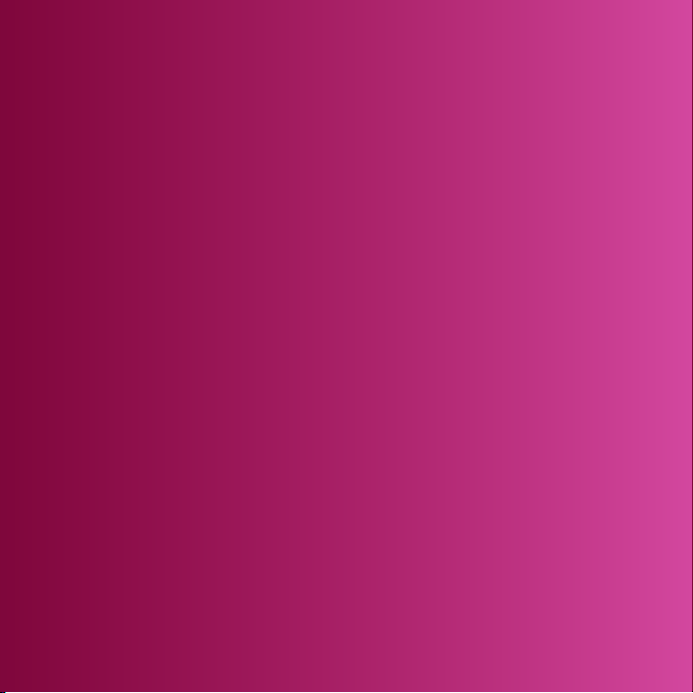
Terima kasih telah membeli Sony Ericsson C510 Cybershot™. Telepon Cyber-shot™ dengan fungsi kamera yang
luar biasa untuk menghasilkan foto yang menakjubkan.
Untuk konten telepon tambahan, kunjungi
www.sonyericsson.com/fun. Daftar sekarang untuk
mendapatkan seperangkat program bantu, penyimpanan
online gratis, penawaran khusus, berita, dan kompetisi di
www.sonyericsson.com/myphone.
Untuk dukungan produk, kunjungi
www.sonyericsson.com/support.

Aksesori – Berbagai pilihan untuk telepon Anda
Bluetooth™ Headset HBH-PV715
Headset praktis dan trendi untuk aktivitas sehari-hari
M2 USB Adapter CCR-70
Transfer, simpan, dan berbagi konten dalam Memory Stick
Micro™ (M2™)
Digital Photo Frame IDP-100
Berbagi foto secara nirkabel
Aksesori ini dapat dibeli secara terpisah, namun mungkin tidak tersedia di setiap
wilayah pemasaran. Untuk melihat keterangan fitur lengkap dan berbagai jenis
aksesori, buka
www.sonyericsson.com/accessories
.
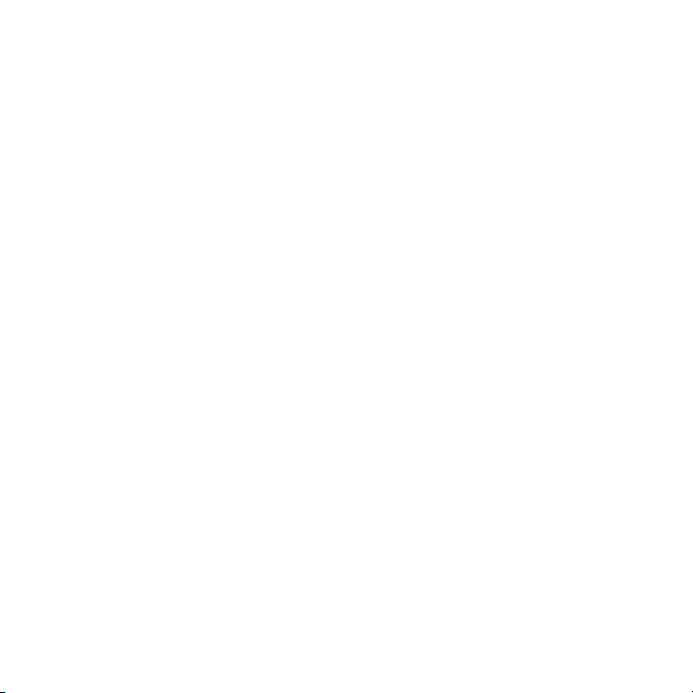
Daftar isi
Mempersiapkan telepon.......6
Pemasangan......................................6
Menghidupkan telepon......................7
Petunjuk.............................................8
Mengisi daya baterai..........................8
Telepon............................................10
Menu telepon...................................12
Navigasi............................................14
Memori.............................................15
Bahasa telepon................................16
Memasukkan teks............................16
Cyber-shot™ ......................18
Menggunakan kamera.....................18
Fitur kamera lainnya.........................19
Melihat dan menandai foto..............20
Menangani foto................................21
Blogging...........................................22
Mencetak foto..................................23
Mentransfer dan
mengatur konten.................24
Mengatur konten di telepon.............24
Mengirim konten ke telepon lain......25
Ini adalah versi Internet untuk penerbitan ini. © Boleh dicetak hanya untuk penggunaan pribadi.
Mentransfer konten ke dan dari
komputer..........................................25
Mengunakan kabel USB..................26
Nama telepon...................................27
Menggunakan teknologi nirkabel
Bluetooth™......................................27
Mengembalikan dan membuat
backup.............................................29
Panggilan............................31
Membuat dan menerima
panggilan..........................................31
Kontak..............................................33
Panggilan cepat...............................37
Fitur panggilan lainnya.....................37
Perpesanan.........................42
Pesan teks dan gambar...................42
Pesan bersuara................................43
Email.................................................44
Pesan instan ....................................45
Musik ..................................47
Alat bebas-genggam portabel
stereo...............................................47
PlayNow™........................................49
TrackID™.........................................49
1
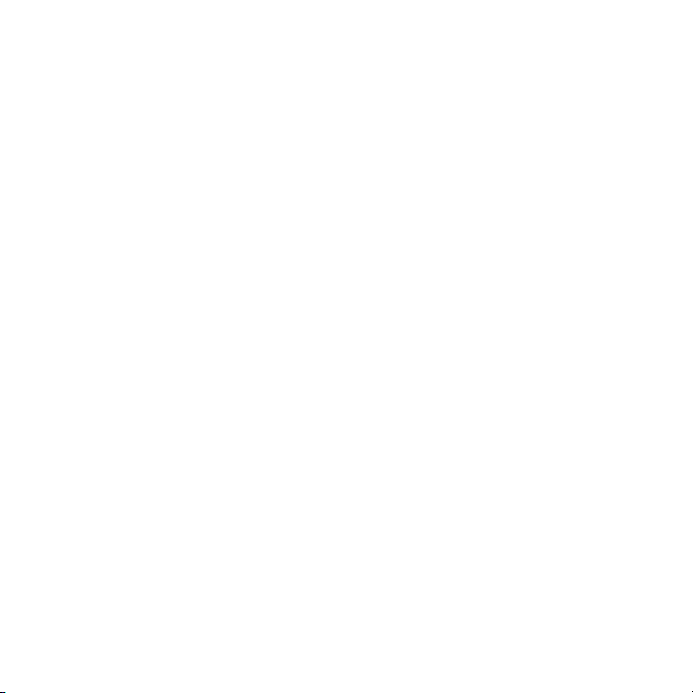
Musik dan klip video online..............50
Video player.....................................50
Radio................................................50
MusicDJ™........................................51
Merekam suara................................51
Internet................................52
Bookmark.........................................52
Halaman yang pernah
dikunjungi (histori)............................53
Fitur browser lainnya........................53
Keamanan Internet dan sertifikat.....54
Web feeds........................................54
Menyinkronkan....................56
Menyinkronisasi menggunakan
komputer..........................................56
Menyinkronkan menggunakan
layanan Internet................................57
Fitur-fitur lain.......................58
Modus terbang.................................58
Layanan Update...............................58
Layanan lokasi.................................59
Alarm................................................59
Kalender...........................................60
Catat.................................................61
Tugas...............................................62
Profil.................................................62
Waktu dan tanggal...........................62
Tema................................................63
Layout menu utama.........................63
Nada dering......................................63
Orientasi layar..................................63
Permainan........................................64
Aplikasi.............................................64
Kunci................................................65
Mengatasi masalah.............67
Pertanyaan umum............................67
Pesan kesalahan..............................70
Informasi penting................71
Indeks..................................84
2
Ini adalah versi Internet untuk penerbitan ini. © Boleh dicetak hanya untuk penggunaan pribadi.
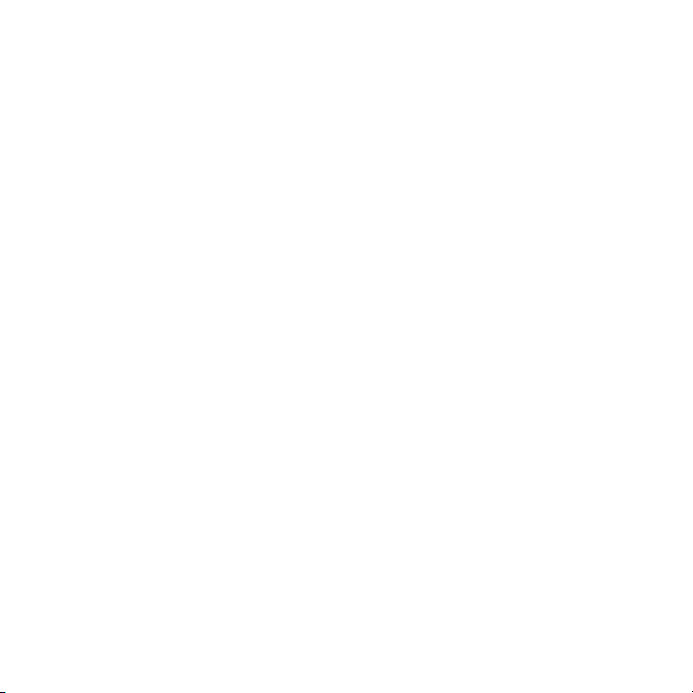
Sony Ericsson C510 Cyber-shot™
UMTS/HSPA band 1 GSM/GPRS/EDGE
900/1800/1900
Panduan pengguna ini diterbitkan oleh
Sony Ericsson Mobile Communications AB atau
perusahaan afiliasi setempat tanpa jaminan apapun.
Perbaikan dan perubahan pada Panduan pengguna
ini mungkin akan setiap saat dilakukan oleh
Sony Ericsson Mobile Communications AB tanpa
pemberitahuan sebelumnya bila terdapat kesalahan
cetak, informasi terkini yang tidak akurat, atau
perbaikan terhadap program dan/atau peralatan
yang diperlukan. Namun, perubahan tersebut akan
dimasukkan dalam Panduan pengguna edisi baru.
Semua hak dilindungi undang-undang.
©Sony Ericsson Mobile Communications AB, 2008
Nomor penerbitan: 1218-9524.1
Perlu diketahui:
Beberapa layanan dalam Panduan pengguna ini
tidak didukung oleh semua jaringan. Pernyataan ini
juga berlaku untuk Nomor Darurat Internasional GSM
112.
Jika tidak yakin terhadap penggunaan layanan
tertentu, hubungi operator jaringan atau penyedia
layanan Anda.
Baca Informasi penting sebelum menggunakan
telepon selular.
Telepon selular Anda dapat digunakan untuk
mendownload, menyimpan, dan meneruskan
konten tambahan, misalnya nada dering.
Penggunaan konten tersebut mungkin dibatasi atau
dilarang oleh hak cipta pihak ketiga, termasuk
namun tidak terbatas pada, pembatasan oleh
undang-undang hak cipta yang berlaku. Anda, dan
bukan Sony Ericsson, bertanggung jawab penuh
atas konten tambahan yang didownload ke ponsel
atau diteruskan dari telepon selular ini. Sebelum
menggunakan konten tambahan apapun, pastikan
bahwa penggunaan yang dikehendaki telah sah
secara hukum atau mendapatkan kewenangan.
Sony Ericsson tidak menjamin keakuratan,
keandalan, maupun kualitas konten tambahan
apapun, atau konten lain milik pihak ketiga. Dalam
keadaan apapun, Sony Ericsson tidak bertanggung
jawab atas penyalahgunaan konten tambahan atau
konten lain milik pihak ketiga yang Anda lakukan.
Smart-Fit Rendering adalah merek dagang atau
merek dagang terdaftar dari ACCESS Co., Ltd.
Bluetooth adalah merek dagang atau merek dagang
terdaftar dari Bluetooth SIG Inc. dan Sony Ericsson
memiliki lisensi untuk menggunakannya.
Logo Liquid Identity, BestPic, PlayNow, MusicDJ,
PhotoDJ, TrackID, dan VideoDJ adalah merek
dagang atau merek dagang terdaftar dari
Sony Ericsson Mobile Communications AB.
TrackID™ didukung oleh Gracenote Mobile
MusicID™. Gracenote dan Gracenote Mobile
MusicID adalah merek dagang atau merek dagang
terdaftar dari Gracenote, Inc.
Cyber-shot adalah merek dagang atau merek
dagang terdaftar dari Sony Corporation.
Sony, Memory Stick Micro™, dan M2™ adalah
merek dagang atau merek dagang terdaftar dari
Sony Corporation.
Google™ dan Google Maps™ adalah merek dagang
atau merek dagang terdaftar dari Google, Inc.
SyncML adalah merek dagang atau merek dagang
terdaftar dari Open Mobile Alliance LTD.
Ericsson adalah merek dagang atau merek dagang
terdaftar dari Telefonaktiebolaget LM Ericsson.
Adobe Photoshop Album Starter Edition adalah
merek dagang atau merek dagang terdaftar dari
Adobe Systems Incorporated di Amerika Serikat
dan/atau negara lainnya.
Microsoft, ActiveSync, Windows, Outlook, Windows
Media, dan Vista adalah merek dagang atau merek
dagang terdaftar dari Microsoft Corporation di
Amerika Serikat dan/atau negara lainnya.
T9™ Text Input adalah merek dagang atau merek
dagang terdaftar dari Tegic Communications. T9™
Ini adalah versi Internet untuk penerbitan ini. © Boleh dicetak hanya untuk penggunaan pribadi.
3
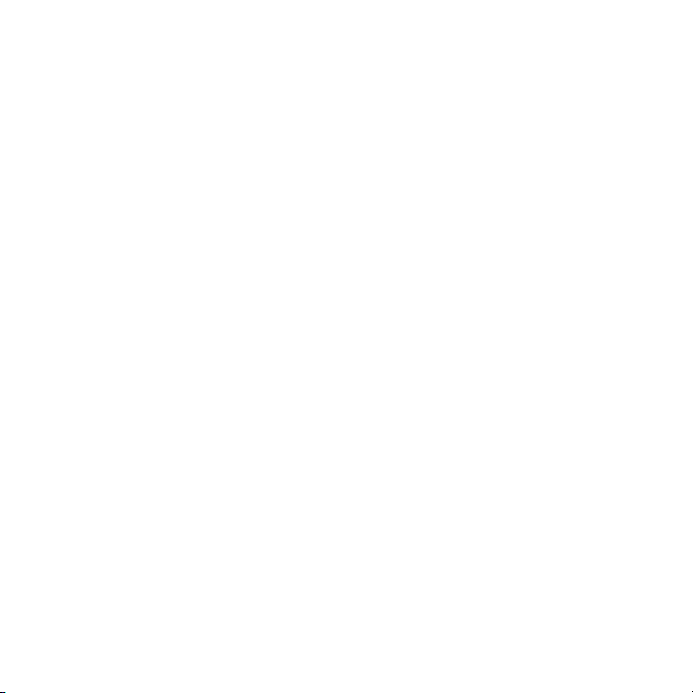
Text Input dilisensi berdasarkan salah satu atau
beberapa paten berikut: Paten A.S. No. 5,818,437,
5,953,541, 5,187,480, 5,945,928, dan 6,011,554;
Paten Kanada No. 1,331,057, Paten Inggris No.
2238414B; Paten Standar Hong Kong No.
HK0940329; Paten Republik Singapura No. 51383;
Paten Uni Eropa No. 0 842 463(96927260.8) DE/DK,
FI, FR, IT, NL, PT, ES, SE, GB; dan paten lainnya di
seluruh dunia yang masih menunggu pengesahan.
Produk ini dilindungi oleh hak atas kekayaan
intelektual tertentu dari Microsoft. Dilarang
menggunakan maupun mendistribusikan teknologi
tersebut di luar produk ini tanpa lisensi dari
Microsoft.
Pemilik konten menggunakan teknologi WMDRM
(Windows Media digital rights management) untuk
melindungi kekayaan intelektual, termasuk hak
cipta. Perangkat ini menggunakan perangkat lunak
WMDRM untuk mengakses konten yang diproteksi
WMDRM. Jika perangkat lunak WMDRM gagal
memproteksi konten, pemilik konten dapat meminta
Microsoft membatalkan kemampuan perangkat
lunak tersebut, sehingga tidak dapat menggunakan
WMDRM untuk memainkan maupun menyalin
konten yang diproteksi. Pembatalan tidak akan
mempengaruhi konten yang tidak diproteksi. Bila
mendownload lisensi untuk konten yang diproteksi,
berarti Anda setuju bahwa Microsoft dapat
menyertakan daftar pembatalan dengan lisensi
tersebut. Pemilik konten mungkin mengharuskan
Anda mengupgrade WMDRM untuk mengakses
konten mereka. Jika menolak upgrade, Anda tidak
akan dapat mengakses konten yang memerlukan
upgrade tersebut.
Produk ini dilisensikan dalam lisensi portfolio paten
AVC serta visual MPEG-4 bagi penggunaan pribadi
dan nonkomersial konsumen untuk (i) mengkodekan
video sesuai standar visual MPEG-4 ("video
MPEG-4") atau standar AVC ("video AVC") dan/atau
(ii) mendekodekan video AVC maupun MPEG- 4
yang dikodekan oleh konsumen yang terlibat dalam
aktivitas pribadi serta nonkomersial dan/atau
diperoleh dari penyedia video berlisensi MPEG LA
agar dapat menyediakan video AVC dan/atau
MPEG-4. Lisensi tidak akan diberikan atau
disebutkan untuk penggunaan lainnya. Informasi
lain terkait dengan pemberian lisensi, penggunaan
komersial dan internal, serta promosi dapat
diperoleh dari MPEG LA, L.L.C. Lihat http://
www.mpegla.com. Teknologi dekode audio MPEG
Layer-3 dilisensi dari Fraunhofer IIS and Thomson.
Java, JavaScript, dan logo serta merek dagang
berbasis Java adalah merek dagang atau merek
dagang terdaftar dari Sun Microsystems, Inc. di A.S.
serta negara lainnya.
Perjanjian lisensi pengguna akhir untuk Sun Java
Platform, Micro Edition.
1. Batasan: Perangkat lunak adalah informasi
rahasia berhak cipta dari Sun dan semua salinan
perangkat lunak tersebut dimiliki oleh Sun dan/atau
pemegang lisensinya. Pelanggan dilarang
mengubah, mendekompilasi, membongkar,
mendekripsi, mengekstrak, atau merekayasa balik
Perangkat lunak. Perangkat lunak tidak dapat
disewakan, dilimpahkan, atau disublisensikan, baik
secara keseluruhan maupun sebagian.
2. Peraturan Ekspor: Perangkat lunak yang
mencakup data teknis diatur oleh undang-undang
kontrol ekspor A.S., termasuk U.S. Export
Administration Act (undang-undang administrasi
ekspor A.S.) dan peraturan hukum yang terkait, serta
mungkin diatur oleh peraturan hukum ekspor atau
impor negara lain. Pelanggan setuju untuk benarbenar mematuhi semua peraturan tersebut dan
memahami tanggung jawabnya untuk mendapatkan
izin ekspor, ekspor ulang, atau impor Perangkat
lunak. Perangkat lunak tidak dapat didownload atau
diekspor maupun diekspor kembali (i) ke negara
atau penduduk Kuba, Irak, Iran, Korea Utara, Libya,
Sudan, Suriah (daftar tersebut dapat direvisi dari
waktu ke waktu), atau negara yang dikenai embargo
produk oleh A.S.; maupun (ii) kepada siapapun yang
tercantum dalam daftar Negara yang Secara Khusus
4
Ini adalah versi Internet untuk penerbitan ini. © Boleh dicetak hanya untuk penggunaan pribadi.
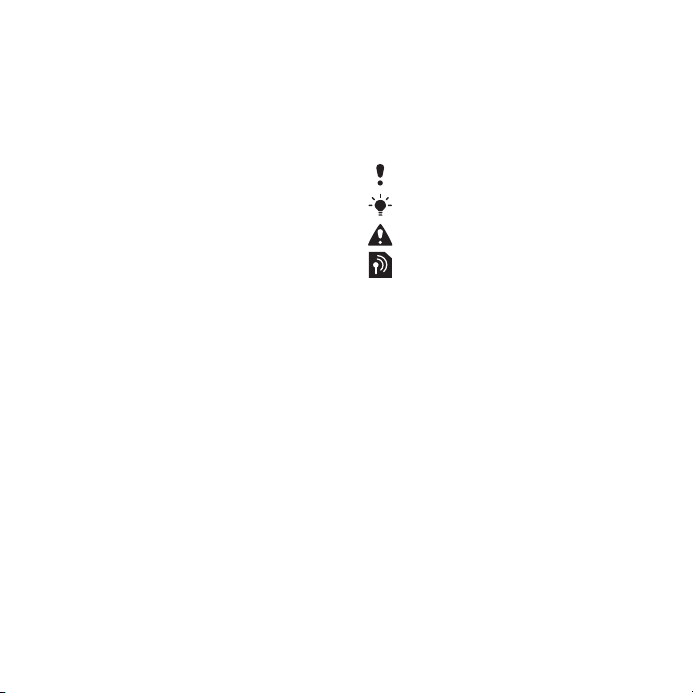
Ditetapkan oleh Departemen Keuangan A.S. atau
Tabel Perintah Penolakan Departemen
Perdagangan A.S. 3. Hak terbatas: Penggunaan,
penggandaan, atau pengungkapan oleh pemerintah
Amerika Serikat diatur oleh batasan yang
disebutkan dalam Rights in Technical Data and
Computer Software Clauses (Pasal tentang Hak
terhadap Data Teknis dan Perangkat Lunak
Komputer) yang berlaku, yakni DFARS
252.227-7013(c) (1) dan FAR 52.227-19(c) (2).
Hak Terbatas: Penggunaan, penggandaan, atau
pengungkapan oleh pemerintah Amerika Serikat
diatur oleh batasan yang disebutkan dalam Rights in
Technical Data and Computer Software Clauses
(Pasal tentang Hak terhadap Data Teknis dan
Perangkat Lunak Komputer) yang berlaku, yakni
DFARS 252.227-7013(c) (1) (ii) dan FAR 52.227-19(c)
(2).
Produk dan nama perusahaan lain yang disebutkan
dalam panduan ini mungkin adalah merek dagang
dari masing-masing pemilik.
Hak apapun yang tidak dinyatakan secara tersurat
dalam panduan ini tetap dilindungi undang-undang.
Semua gambar hanya ditujukan sebagai ilustrasi
dan mungkin tidak secara akurat menggambarkan
telepon yang sebenarnya.
Lambang untuk memberi petunjuk
Berikut adalah lambang-lambang yang
mungkin digunakan dalam Buku
panduan.
Catatan
Tip
Peringatan
Suatu layanan atau fungsi
tergantung pada jaringan atau
langganan. Untuk informasi lebih
rinci, hubungi operator jaringan
Anda.
> Gunakan tombol pilih atau tombol
navigasi untuk menggeser dan
memilih. Lihat Navigasi di
halaman 14.
Ini adalah versi Internet untuk penerbitan ini. © Boleh dicetak hanya untuk penggunaan pribadi.
5

Mempersiapkan telepon
Pemasangan
Sebelum Anda mulai menggunakan
telepon, Anda harus memasukkan
kartu SIM dan memasang baterai.
Untuk memasukkan kartu SIM
1
Lepaskan penutup baterai.
2
Masukkan kartu SIM ke dalam
dudukannya dengan kontak berwarna
emas menghadap ke bawah.
Untuk memasang baterai
6 Mempersiapkan telepon
Ini adalah versi Internet untuk penerbitan ini. © Boleh dicetak hanya untuk penggunaan pribadi.
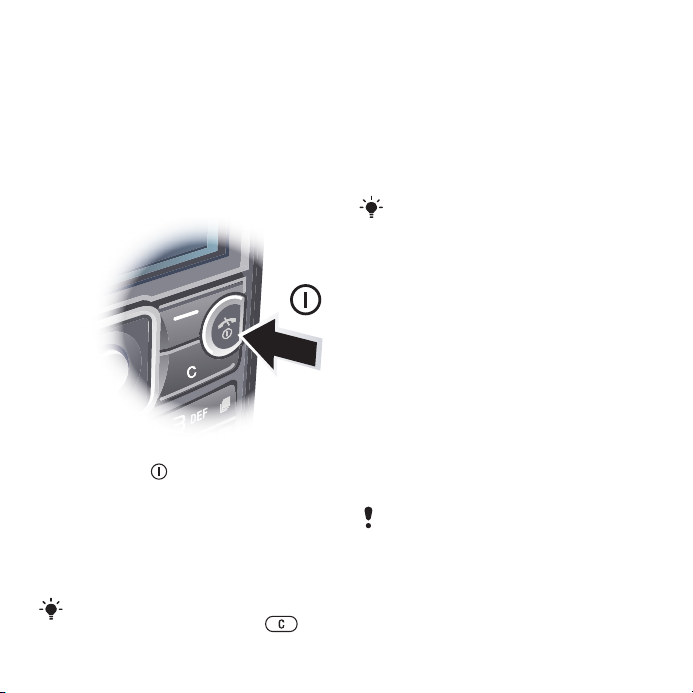
1
Pasang baterai dengan sisi berlabel
menghadap ke atas dan bidang
konektornya saling berhadapan.
2
Geser penutup baterai pada
tempatnya.
Menghidupkan telepon
Untuk menghidupkan telepon
1
Tekan terus .
2
Jika diminta, masukkan PIN kartu SIM
Anda, lalu pilih OK.
3
Pilih bahasa.
4
Untuk mengetahui setting dasar dan
tips bermanfaat, ikuti petunjuk dalam
pemandu setup.
Jika Anda ingin memperbaiki kesalahan
saat memasukkan PIN, tekan .
Kartu SIM
Kartu SIM (Modul Identitas Pelanggan)
yang Anda dapatkan dari operator
jaringan, berisi informasi tentang
langganan Anda. Selalu matikan
telepon dan lepaskan pengisi baterai
sebelum Anda memasukkan atau
mengeluarkan kartu SIM.
Anda dapat menyimpan kontak ke dalam
kartu SIM sebelum mengeluarkan kartu
dari telepon. Lihat Untuk menyalin nama
dan nomor telepon ke kartu SIM di
halaman 35.
PIN
Anda mungkin memerlukan PIN
(Personal Identification Number) untuk
mengaktifkan layanan dan fungsi di
telepon. PIN diberikan oleh operator
jaringan. Setiap digit PIN tampak
sebagai *, kecuali jika PIN diawali
dengan nomor darurat, misalnya 112
atau 911. Anda dapat melihat dan
menghubungi nomor darurat tanpa
memasukkan PIN.
Jika Anda memasukkan PIN yang salah
hingga tiga kali berturut-turut, maka kartu
SIM akan diblokir. Lihat Kunci kartu SIM
pada halaman 65.
Ini adalah versi Internet untuk penerbitan ini. © Boleh dicetak hanya untuk penggunaan pribadi.
Mempersiapkan telepon 7
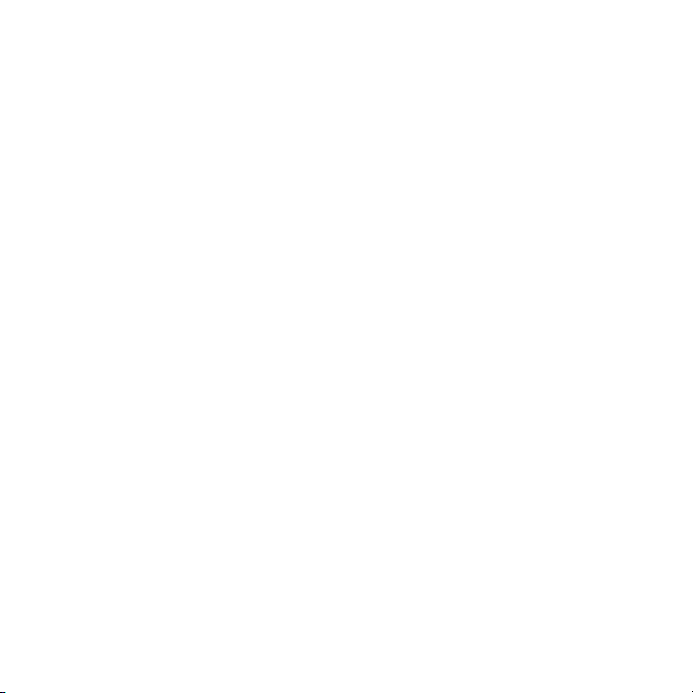
Standby
Setelah menghidupkan telepon dan
memasukkan PIN, nama operator
jaringan akan muncul di layar. Tampilan
ini disebut standby. Telepon kini siap
digunakan.
Menggunakan jaringan lain
Membuat dan menerima panggilan,
menggunakan pesan, serta transfer
data, misalnya layanan berbasis
Internet, di luar jaringan sendiri (jelajah),
mungkin akan dikenakan biaya
tambahan. Untuk informasi lebih lanjut,
hubungi operator Anda.
Petunjuk
Selain dalam Buku panduan, panduan
fitur, dan informasi lebih lanjut juga
tersedia di
www.sonyericsson.com/support.
Petunjuk dan informasi juga tersedia di
telepon.
Untuk melihat saran dan kiat
1
Dari standby, pilih Menu > Setting > tab
Umum > Pemandu setup.
2
Pilih Saran dan kiat.
Untuk melihat informasi tentang
fungsi
•
Gulir ke salah satu fungsi, lalu pilih
Info, jika tersedia. Pada beberapa
kasus, Info akan ditampilkan dalam
Opsi.
Untuk melihat peragaan telepon
•
Dari standby pilih Menu > Hiburan >
Demo tour.
Untuk melihat status telepon
•
Dari standby, tekan tombol volume.
Informasi tentang telepon, memori, dan
baterai akan ditampilkan.
Mengisi daya baterai
Daya baterai telepon telah terisi
sebagian saat Anda membelinya.
8 Mempersiapkan telepon
Ini adalah versi Internet untuk penerbitan ini. © Boleh dicetak hanya untuk penggunaan pribadi.
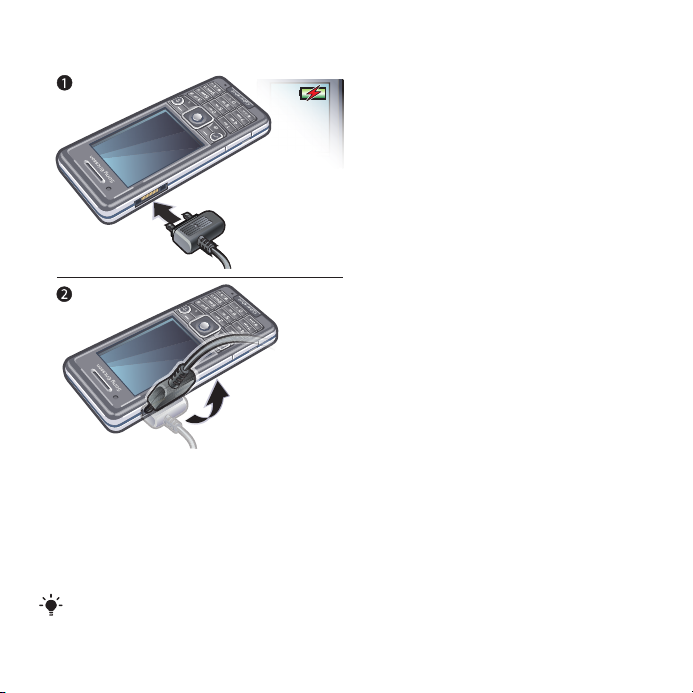
Untuk mengisi baterai
1
Pasang pengisi baterai ke telepon.
Diperlukan waktu sekitar 2,5 jam untuk
mengisi penuh baterai. Tekan satu
tombol untuk menampilkan layar.
2
Lepaskan pengisi baterai dengan
memiringkan konektornya ke atas.
Anda dapat menggunakan telepon ketika
baterai sedang diisi. Baterai dapat diisi
setiap saat selama lebih atau kurang dari
2,5 jam. Anda dapat menghentikan
pengisian meskipun belum selesai tanpa
menyebabkan kerusakan pada baterai.
Ini adalah versi Internet untuk penerbitan ini. © Boleh dicetak hanya untuk penggunaan pribadi.
Mempersiapkan telepon 9

Telepon
11
12
13
2
3
4
5
6
9
10
7
8
1
1 Speaker telinga
2 Kamera panggilan video
3 Soket untuk pengisi daya, alat
bebas genggam, dan kabel USB
4 Layar
5 Tombol pilih
6 Tombol navigasi
7 Tombol panggil
8 Tombol menu aktivitas
9 Slot kartu memori
10 Tombol pengunci-tombol
11 Tombol selesai, on/off
12 Tombol C (Hapus)
13 Tombol senyap
10 Mempersiapkan telepon
Ini adalah versi Internet untuk penerbitan ini. © Boleh dicetak hanya untuk penggunaan pribadi.

14 Lampu kilat
15
16
17
18
14
15 Lensa kamera
16 Tombol volume, zoom digital
17 Penutup kamera
18 Tombol kamera
Ini adalah versi Internet untuk penerbitan ini. © Boleh dicetak hanya untuk penggunaan pribadi.
Mempersiapkan telepon 11
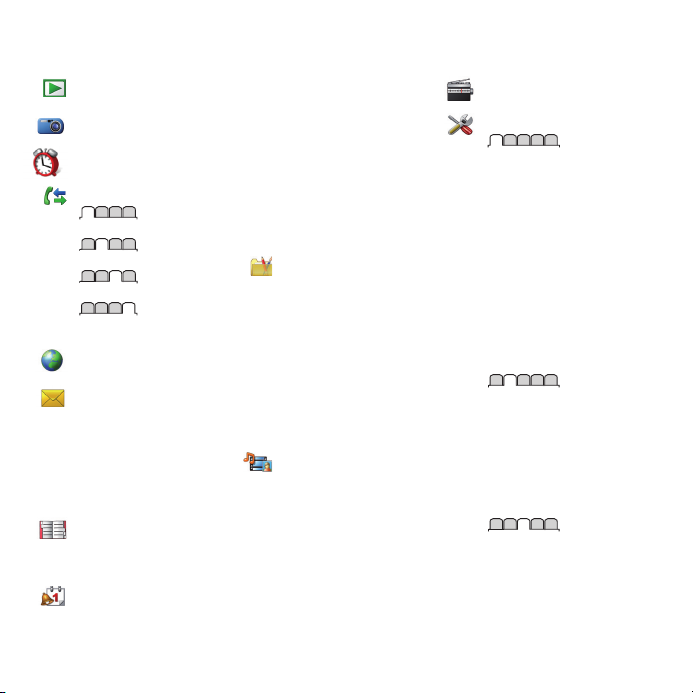
Menu telepon
PlayNow™*
Cyber-shot™
Alarm
Panggilan**
Semua
Terjawab
Panggilan keluar
Tak terjawab
Internet
Pesan
Tulis baru
Kotak masuk/Percakapan*
Pesan
Email
IM*
Cek voicemail
Kontak
Saya sendiri
Kontak baru
Organizer
Pengatur file **
Aplikasi
Panggilan video
Kalender
Tugas
Catatan
Sinkronisasi
Timer
Stopwatch
Kalkulator
Memo kode
Hiburan
Layanan online*
TrackID™
Layanan lokasi
Permainan
VideoDJ™
PhotoDJ™
MusicDJ™
Remote control
Rekam suara
Demo tour
Media
Foto
Musik
Video
Permainan
Web feeds
Setting
12 Mempersiapkan telepon
Ini adalah versi Internet untuk penerbitan ini. © Boleh dicetak hanya untuk penggunaan pribadi.
Radio
Setting**
Umum
Profil
Waktu & tanggal
Bahasa
Layanan update
Kontrol suara
Event baru
Jalan pintas
Modus terbang
Keamanan
Pemandu setup
Pengaksesan*
Status telepon
Master reset
Suara & isyarat
Volume dering
Nada dering
Modus Senyap
Dering meningkat
Isyarat getar
Isyarat pesan
Bunyi tombol
Layar
Wallpaper
Tata letak menu
Tema
Layar pembuka
Screen saver

Ukuran jam
Kecerahan
Edit nama jalur*
Panggilan
Panggil cepat
Cari pintar
Alihkan panggilan
Pindah ke jalur2*
Kelola panggilan
Waktu & biaya*
Rahasiakan nomor?
Bebas genggam
Konektivitas
Bluetooth
USB
Nama telepon
Sinkronisasi
Manajemen alat
Jaringan mobile
Komunikasi dat*
Setting Internet
Setting streaming
Setting pesan*
Setting SIP
Aksesori
* Beberapa menu tergantung
pada operator, jaringan, dan
langganan.
** Anda dapat menggunakan
tombol navigasi untuk
menggulir di antara tab dalam
submenu. Untuk informasi
lebih lanjut, lihat Navigasi
pada halaman 14.
Ini adalah versi Internet untuk penerbitan ini. © Boleh dicetak hanya untuk penggunaan pribadi.
Mempersiapkan telepon 13
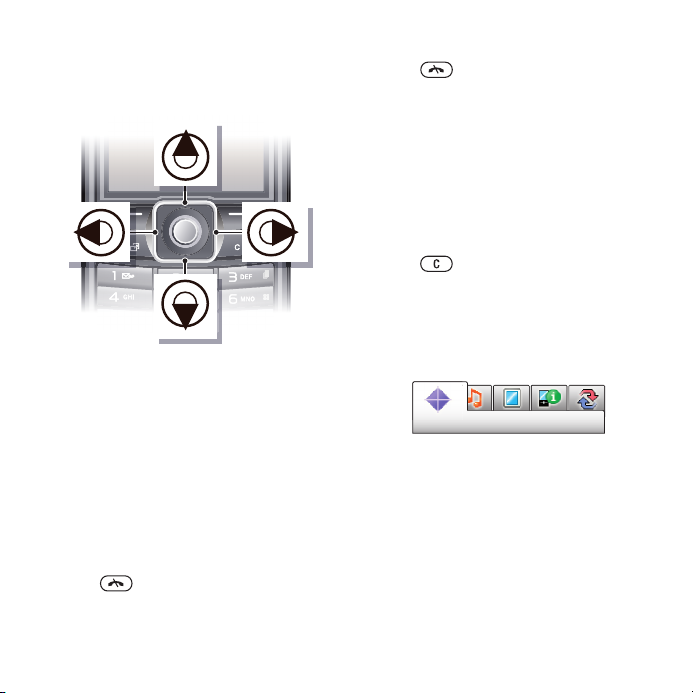
Navigasi
Untuk menelusuri menu telepon
1
Dari standby pilih Menu.
2
Gunakan tombol navigasi untuk
menelusuri berbagai menu.
Untuk memilih tindakan di layar
•
Tekan tombol pilihan kiri, tengah, atau
kanan.
Untuk melihat opsi item
•
Pilih Opsi, misalnya untuk mengedit.
Untuk mengakhiri suatu fungsi
•
Tekan .
Untuk kembali ke standby
•
Tekan .
Untuk menavigasi media
1
Dari standby, pilih Menu > Media.
2
Gulir ke salah satu item menu,
kemudian tekan tombol navigasi
kanan.
3
Untuk kembali, tekan tombol navigasi
kiri.
Untuk menghapus item
•
Tekan
seperti angka, huruf, foto, dan suara.
Tab
Tab mungkin tersedia. Misalnya,
Setting memiliki tab.
Untuk menggulir di antara tab
•
Tekan tombol navigasi kiri atau kanan.
Jalan pintas
Anda dapat menggunakan jalan pintas
papan tombol untuk membuka fungsi
secara langsung.
untuk menghapus item
14 Mempersiapkan telepon
Ini adalah versi Internet untuk penerbitan ini. © Boleh dicetak hanya untuk penggunaan pribadi.
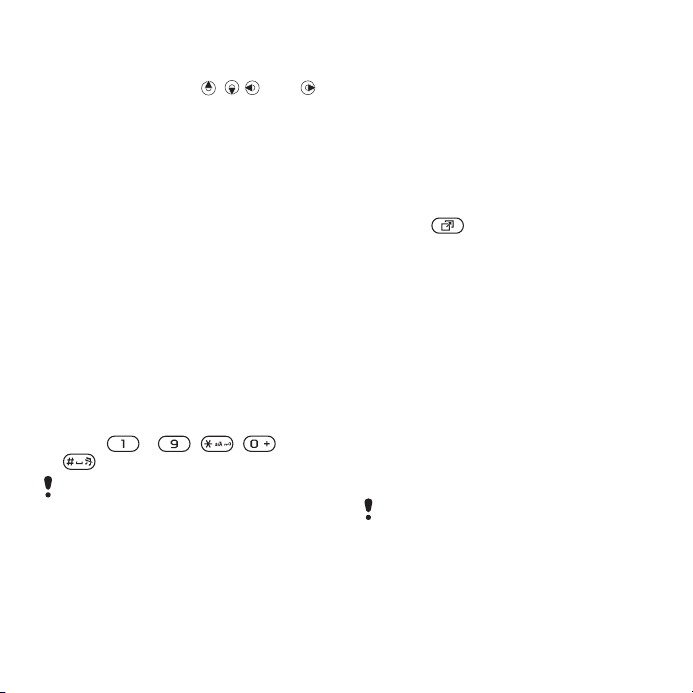
Untuk menggunakan jalan pintas
tombol navigasi
•
Dari standby tekan , , atau
untuk mengakses satu fungsi secara
langsung.
Untuk mengedit jalan pintas tombol
navigasi
1
Dari standby pilih Menu > Setting > tab
Umum > Jalan pintas.
2
Geser ke satu opsi dan pilih Edit.
3
Geser ke satu opsi menu dan pilih
Pintas.
Jalan pintas menu utama
Penomoran menu dimulai dari ikon di
kiri atas, kemudian ke arah kanan, lalu
turun ke bawah baris demi baris.
Untuk membuka item menu utama
secara langsung
•
Dari standby, pilih Menu, kemudian
tekan – , , atau
.
Tata letak menu harus diatur ke Grid. Lihat
Untuk mengubah layout menu utama
pada halaman 63.
Menu aktivitas
Menu aktivitas memberikan akses
cepat ke:
•
Event baru – panggilan tak terjawab
dan pesan baru.
•
Aplikasi aktif – aplikasi yang aktif di
latar belakang.
•
Jalan pintas saya – menambahkan
fungsi favorit agar dapat diakses
dengan cepat.
•
Internet – akses cepat ke Internet.
Untuk membuka menu aktivitas
•
Tekan
.
Memori
Anda dapat menyimpan konten di kartu
memori, memori telepon, dan kartu
SIM. Jika kartu memori dimasukkan,
foto dan musik akan disimpan di kartu
memori. Jika tidak, atau jika kartu
memori penuh, foto dan musik akan
disimpan dalam memori telepon.
Pesan dan kontak akan disimpan
dalam memori telepon, namun Anda
dapat menyimpannya di kartu SIM
Kartu memori
Anda mungkin harus membeli kartu
memori secara terpisah.
Telepon mendukung kartu memori
Memory Stick Micro™ (M2™) yang
dapat digunakan untuk menambah
ruang penyimpanan di telepon. Kartu
ini juga merupakan kartu memori
Ini adalah versi Internet untuk penerbitan ini. © Boleh dicetak hanya untuk penggunaan pribadi.
Mempersiapkan telepon 15

portabel yang dapat digunakan dengan
perangkat lain yang kompatibel.
Anda dapat memindahkan konten
antara kartu memori dan memori
telepon. Lihat Mengatur konten di
telepon pada halaman 24.
Untuk memasukkan kartu memori
•
Buka penutup, kemudian masukkan
kartu memori dengan kontak berwarna
emas menghadap ke bawah.
Untuk mengeluarkan kartu memori
•
Buka penutupnya dan tekan tepi kartu
memori untuk melepaskan dan
mengeluarkannya.
Bahasa telepon
Anda dapat memilih bahasa yang akan
digunakan di telepon Anda.
Untuk mengubah bahasa telepon
1
Dari standby pilih Menu > Setting > tab
Umum > Bahasa > Bahasa telepon.
2
Pilih satu opsi.
Memasukkan teks
Untuk memasukkan teks, Anda dapat
menggunakan cara input teks
tradisional atau cara T9™ . Cara
Input Teks T9 menggunakan kamus
internal.
16 Mempersiapkan telepon
Ini adalah versi Internet untuk penerbitan ini. © Boleh dicetak hanya untuk penggunaan pribadi.
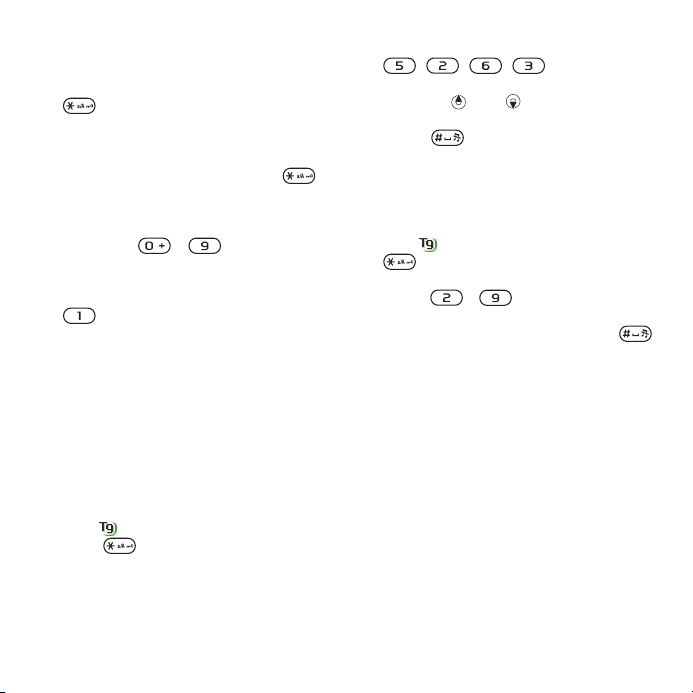
Untuk mengubah cara memasukkan
teks
•
Saat memasukkan teks, tekan terus
.
Untuk beralih antara huruf besar dan
huruf kecil
•
Saat memasukkan teks, tekan
Untuk memasukkan angka
•
Saat Anda memasukkan teks, tekan
dan tahan
– .
Untuk memasukkan titik dan koma
•
Saat Anda memasukkan teks, tekan
.
Untuk memasukkan simbol
1
Saat memasukkan teks, pilih Opsi >
Tambah simbol.
2
Gulir ke salah satu simbol, lalu pilih
Sisipkan.
Untuk memasukkan teks
menggunakan Input Teks T9™
1
Dari standby, pilih, misalnya Menu >
Pesan > Tulis baru > Pesan.
2
Jika tidak muncul di layar, tekan
terus untuk beralih ke Input Teks
T9.
3
Tekan setiap tombol hanya sekali,
meskipun huruf yang diinginkan bukan
huruf pertama pada tombol tersebut.
Misalnya, untuk menulis “Jane”, tekan
, , , . Tulis seluruh
kata sebelum melihat saran.
4
Gunakan atau untuk melihat
saran.
5
Tekan untuk menerima saran.
.
Untuk memasukkan teks
menggunakan multitekan
1
Dari standby, pilih, misalnya Menu >
Pesan > Tulis baru > Pesan.
2
muncul di layar, tekan terus
Jika
untuk beralih ke input teks
tradisional.
3
Tekan
– berulang kali hingga
huruf yang diinginkan muncul di layar.
4
Setelah menulis satu kata, tekan
untuk menambahkan spasi.
Untuk menambahkan kata ke kamus
internal
1
Bila memasukkan teks menggunakan
T9 Text Input, pilih Opsi > Eja kata.
2
Tulis kata menggunakan input
tradisional, lalu pilih Sisipkan.
Ini adalah versi Internet untuk penerbitan ini. © Boleh dicetak hanya untuk penggunaan pribadi.
Mempersiapkan telepon 17

Cyber-shot™
1
2
3
6
7
4
5
Anda dapat mengambil gambar dan
merekam klip video untuk dilihat,
disimpan, atau dikirim. Foto dan klip
video tersimpan dapat ditemukan di
Media serta Pengatur file.
5 Foto: Skenario Video: Modus malam
6 Foto: Modus pengambilan Video:
Panjang video
7 Kecerahan
Menggunakan kamera
1 Zoom dekat atau jauh
2 Mengambil gambar/Merekam
video
3 Foto: Lampu kilat Video: Lampu
4 Foto: Fokus
18 Cyber-shot™
Ini adalah versi Internet untuk penerbitan ini. © Boleh dicetak hanya untuk penggunaan pribadi.
Untuk mengaktifkan kamera
•
Buka penutup lensa yang dapat ditarik.
Untuk mengambil gambar
1
Aktifkan kamera, kemudian tekan
tombol navigasi untuk menggulir ke
2
Tekan separuh untuk
menggunakan auto focus.
.
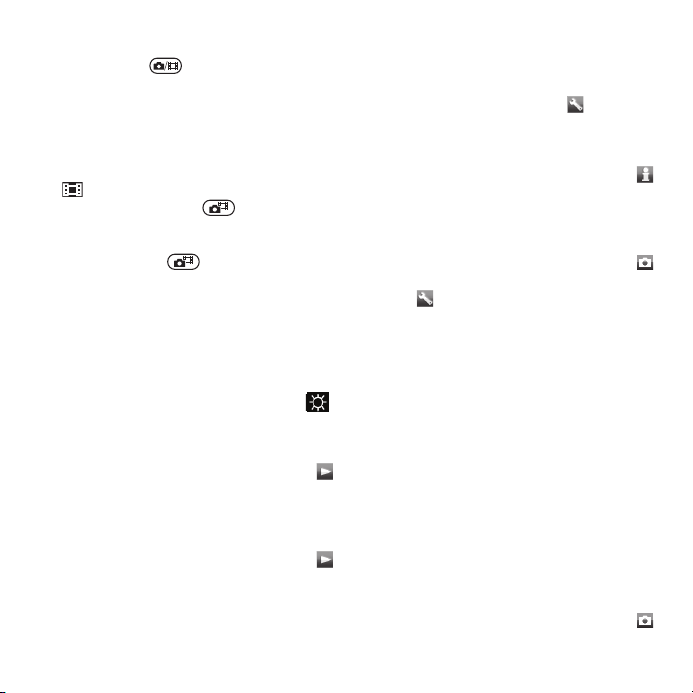
3
Bila titik dan bingkai fokus berwarna
hijau, tekan sepenuhnya untuk
mengambil gambar. Foto akan secara
otomatis disimpan.
Untuk merekam klip video
1
Aktifkan kamera, kemudian tekan
tombol navigasi untuk menggulir ke
.
2
Tekan sepenuhnya untuk
memulai perekaman.
3
Untuk menghentikan perekaman,
tekan kembali sepenuhnya. Klip
video akan tersimpan secara otomatis.
Untuk menggunakan zoom
•
Tekan tombol volume.
Untuk menyesuaikan kecerahan
•
Tekan tombol navigasi. Tingkat
kecerahan ditampilkan di sebelah .
Untuk melihat foto
1
Aktifkan kamera, kemudian tekan
tombol navigasi untuk menggulir ke .
2
Gulir foto.
Untuk melihat klip video
1
Aktifkan kamera, kemudian tekan
tombol navigasi untuk menggulir ke .
2
Gulir ke klip video, kemudian tekan
tombol pilihan tengah.
Fitur kamera lainnya
Untuk mengubah pengaturan
•
Aktifkan kamera dan pilih .
Untuk melihat informasi tentang
pengaturan
•
Geser ke satu pengaturan dan pilih
Untuk menyempurnakan foto dengan
Photo fix
1
Aktifkan kamera, kemudian tekan
tombol navigasi untuk menggulir ke
2
Pastikan Review telah diatur ke Aktif.
Pilih
> Setting, kemudian gulir ke
Review > Aktif.
3
Ambil gambar.
4
Sewaktu dilihat, pilih Opsi > Photo fix.
Deteksi wajah
Anda dapat menggunakan deteksi
wajah untuk memfokuskan wajah yang
tidak berada di tengah. Kamera akan
secara otomatis mendeteksi hingga 3
wajah yang ditandai dengan bingkai
putih. Bingkai hijau menunjukkan
wajah yang dipilih bila auto focus
digunakan. Fokus ditetapkan ke wajah
yang paling dekat dengan kamera.
Untuk menetapkan deteksi wajah
1
Aktifkan kamera, kemudian tekan
tombol navigasi untuk menggulir ke .
.
.
Ini adalah versi Internet untuk penerbitan ini. © Boleh dicetak hanya untuk penggunaan pribadi.
Cyber-shot™ 19
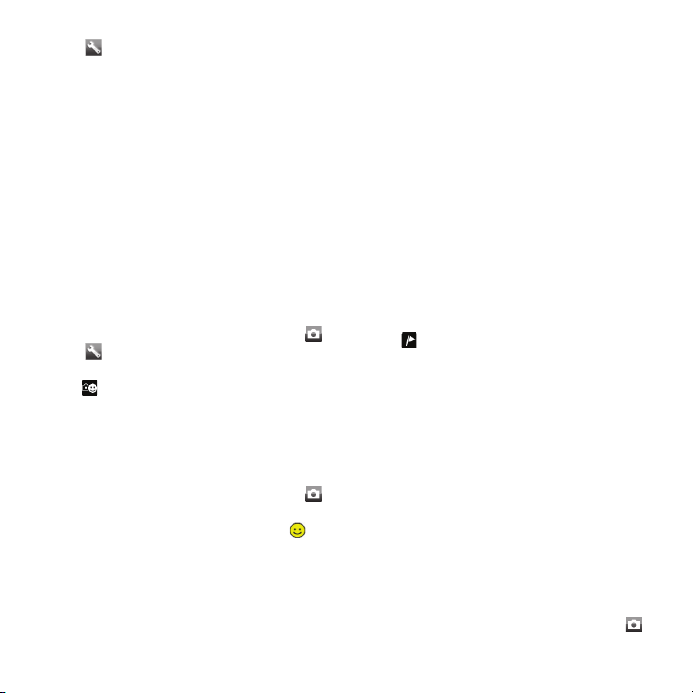
2
Pilih > Fokus > Deteksi muka.
Smile Shutter™
Smile Shutter digunakan untuk
mengambil gambar keluarga dan
teman yang tersenyum. Kamera akan
mendeteksi hingga tiga wajah, lalu
memilih satu wajah untuk deteksi
senyum dan auto focus. Bingkai kuning
menunjukkan wajah yang dipilih. Bila
wajah yang dipilih tersenyum, kamera
akan secara otomatis mengambil
gambar.
Untuk menetapkan Smile Shutter™
1
Aktifkan kamera, kemudian tekan
tombol navigasi untuk menggulir ke .
2
Pilih > Modus p'ambilan > Smile
Shutter™.
3
Bila ditampilkan, berarti kamera
telah berada dalam modus Smile
Shutter.
Untuk menggunakan Smile Shutter™
1
Aktifkan kamera, kemudian tekan
tombol navigasi untuk menggulir ke .
2
Bila Anda melihat bingkai kuning, tekan
sepenuhnya tombol kamera. Bila
ditampilkan, berarti deteksi senyum
telah diaktifkan.
3
Kamera akan secara otomatis
mengambil gambar bila subjek
tersenyum.
4
Untuk mengambil gambar, meskipun
senyum tidak terdeteksi, tekan kembali
tombol kamera sepenuhnya.
Melihat dan menandai foto
Untuk melihat foto dalam tayangan
slide
1
Dari standby, pilih Menu > Media >
Foto > Album kamera.
2
Pilih bulan.
3
Gulir ke foto, lalu pilih Lihat.
4
Pilih Opsi > Tayangan slide.
5
Pilih suasana hati.
Melihat foto di peta
Bila muncul di layar, posisi geografis
Anda akan disimpan dengan gambar
yang diambil. Hal ini disebut tag
geografis, yang menunjukkan
perkiraan lokasi pengambilan gambar.
Untuk melihat foto di peta
1
Dari standby, pilih Menu > Media >
Foto > Album kamera.
2
Pilih bulan.
3
Gulir ke foto, lalu pilih Lihat.
4
Pilih Opsi > Lihat di peta.
Untuk mengubah pengaturan tag
geografis
1
Aktifkan kamera, kemudian tekan
tombol navigasi untuk menggulir ke .
20 Cyber-shot™
Ini adalah versi Internet untuk penerbitan ini. © Boleh dicetak hanya untuk penggunaan pribadi.
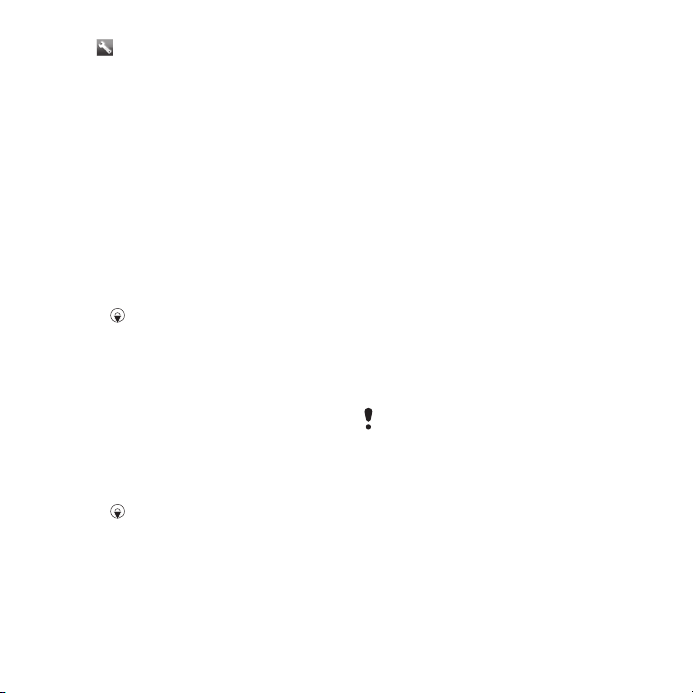
2
Pilih > Setting > Tambah posisi.
3
Pilih opsi.
Tag foto
Anda dapat memberi tag pada foto
untuk mengelompokkannya dalam Tag
Foto. Misalnya, Anda dapat membuat
tag liburan dan menambahkannya ke
semua foto liburan.
Membuat tag foto baru
1
Dari standby, pilih Menu > Media >
Foto > Album kamera.
2
Pilih bulan.
3
Gulir ke salah satu foto, lalu pilih Lihat.
4
Tekan , lalu pilih Opsi > Tag baru.
5
Masukkan nama, lalu pilih OK.
6
Pilih salah satu ikon.
7
Untuk memberikan tag pada foto, pilih
Opsi > Tag foto ini.
Untuk memberi tag pada foto
1
Dari standby, pilih Menu > Media >
Foto > Album kamera.
2
Pilih bulan.
3
Gulir ke foto, lalu pilih Lihat.
4
Tekan , lalu gulir ke tag.
5
Pilih Opsi > Tag foto ini.
6
Untuk setiap foto yang akan diberi tag,
gulir ke foto, lalu pilih Opsi > Tag foto
ini.
Menggunakan foto
Anda dapat menambahkan foto ke
kontak atau menggunakannya sebagai
layar pembuka, wallpaper di standby,
maupun screensaver.
Untuk menggunakan foto
1
Dari standby, pilih Menu > Media >
Foto > Album kamera.
2
Pilih bulan.
3
Gulir ke foto, lalu pilih Lihat.
4
Pilih Opsi > Pakai sebagai.
5
Pilih salah satu opsi.
Untuk mengatur aplikasi Java™
sebagai wallpaper
1
Dari standby, pilih Menu > Setting > tab
Layar.
2
Pilih Wallpaper > Aplikasi.
3
Pilih aplikasi Java.
Anda hanya dapat melihat aplikasi Java
yang mendukung wallpaper.
Menangani foto
Anda dapat melihat,
menyempurnakan, serta mengatur foto
dan klip video di komputer dengan
menginstal Adobe™ Photoshop™
Album Starter Edition
terdapat dalam CD yang diberikan
bersama telepon dan dapat
. Aplikasi tersebut
Ini adalah versi Internet untuk penerbitan ini. © Boleh dicetak hanya untuk penggunaan pribadi.
Cyber-shot™ 21
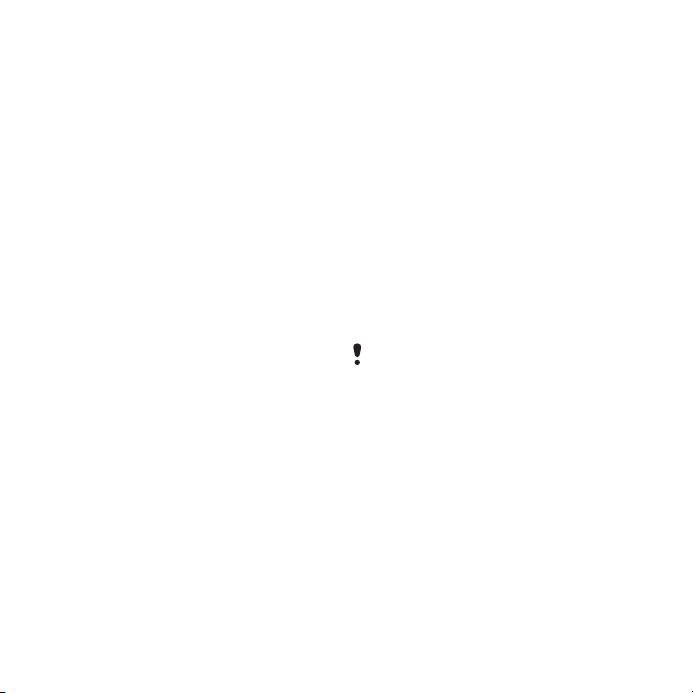
didownload dari
www.sonyericsson.com/support.
Gunakan Sony Ericsson Media
Manager untuk mentransfer konten ke
dan dari telepon. Untuk informasi lebih
lanjut, lihat Mentransfer konten ke dan
dari komputer pada halaman 25.
PhotoDJ™ dan VideoDJ™
Anda dapat mengedit foto dan klip
video.
Untuk mengedit dan menyimpan foto
1
Dari standby, pilih Menu > Media >
Foto > Album kamera.
2
Pilih salah satu bulan.
3
Gulir ke salah satu foto, lalu pilih Lihat.
4
Pilih Opsi > Edit - PhotoDJ™.
5
Edit foto.
Untuk mengedit dan menyimpan klip
video
1
Dari standby, pilih Menu > Organizer >
Pengatur file > Video.
2
Gulir ke salah satu klip video, lalu pilih
Opsi > Edit dg VideoDJ™.
3
Edit klip video.
4
Pilih Opsi > Simpan.
Untuk memotong klip video
1
Dari standby, pilih Menu > Organizer >
Pengatur file > Video.
2
Gulir ke klip video, lalu pilih Opsi > Edit
dg VideoDJ™ > Edit > Potong.
3
Pilih OK > Set > Mulai untuk
menetapkan titik awal.
4
Pilih Set > Akhir untuk menetapkan titik
akhir.
5
Pilih Potong > Opsi > Simpan.
Blogging
Blog adalah halaman Web pribadi. Jika
langganan mendukung layanan ini,
Anda dapat mengirimkan foto atau klip
video ke blog. Jika blog tidak dapat
digunakan, lihat Saya tidak dapat
menggunakan layanan berbasis
Internet pada halaman 67.
Layanan Web mungkin memerlukan
perjanjian lisensi terpisah antara Anda
dengan penyedia layanan. Peraturan dan
biaya tambahan mungkin berlaku.
Hubungi penyedia layanan Anda.
Untuk mengirimkan foto ke blog yang
ada
1
Dari standby, pilih Menu > Media >
Foto > Album kamera.
2
Pilih bulan.
3
Gulir ke salah satu foto, lalu pilih Lihat.
4
Pilih Opsi > Kirim > Ke situs Web > Situs
Web baru > Tambah.
5
Masukkan alamat blog, lalu pilih OK.
6
Masukkan alamat dan judul.
22 Cyber-shot™
Ini adalah versi Internet untuk penerbitan ini. © Boleh dicetak hanya untuk penggunaan pribadi.
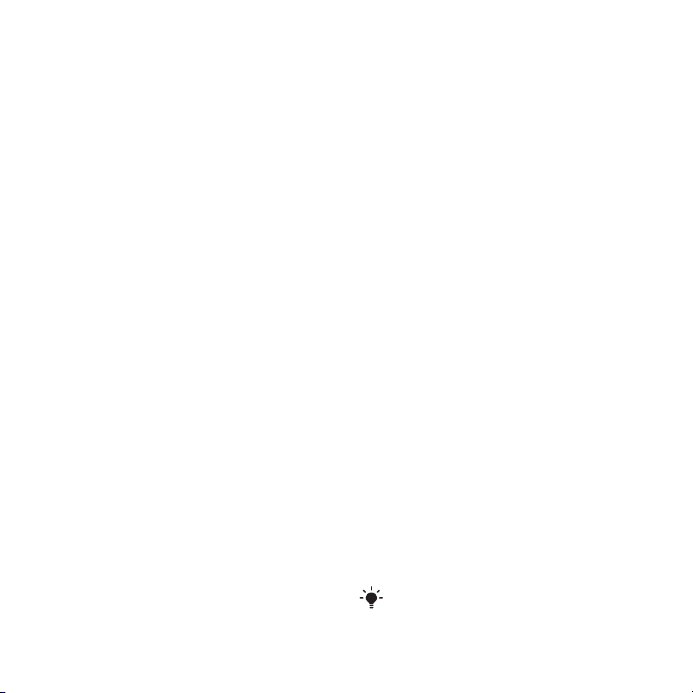
7
Pilih Simpan, lalu pilih blog.
8
Masukkan teks.
9
Pilih Lanjutkan > Kirim.
Untuk mengirimkan foto ke Blogger
1
Dari standby, pilih Menu > Media >
Foto > Album kamera.
2
Pilih bulan.
3
Gulir ke salah satu foto, lalu pilih Lihat.
4
Pilih Opsi > Kirim > Ke situs Web.
5
Pilih Blogger.
6
Masukkan judul dan teks, lalu pilih OK
> Trbitkn.
Untuk mengirimkan foto yang diambil
atau video yang direkam ke blog
1
Setelah mengambil foto, pilih Kirim > Ke
situs Web.
2
Pilih Situs Web baru > Tambah.
3
Masukkan account alamat email yang
digunakan untuk pengiriman ke blog
Anda.
4
Masukkan judul dan alamat Web.
5
Pilih Simpan, lalu pilih blog.
6
Masukkan teks.
7
Pilih Lanjutkan > Kirim.
Untuk mengirim klip video ke blog
yang ada
1
Dari standby, pilih Menu > Media >
Video > Video.
2
Pilih Opsi >Kirim > Ke situs Web.
3
Pilih Situs Web baru > Tambah.
4
Masukkan account alamat email yang
digunakan untuk mengirim ke blog.
5
Masukkan alamat Web dan judul.
6
Pilih Simpan, lalu pilih blog.
7
Masukkan teks.
8
Pilih Lanjutkan > Kirim.
9
Masukkan teks.
Untuk mengirimkan klip video ke
Blogger
1
Dari standby, pilih Menu > Media >
Video > Video.
2
Gulir ke salah satu klip video.
3
Pilih Opsi > Kirim > Ke situs Web.
4
Pilih Blogger.
5
Masukkan judul dan teks, lalu pilih OK
> Trbitkn.
Untuk mengakses alamat blog dari
kontak
1
Dari standby, pilih Menu > Kontak.
2
Gulir ke salah satu kontak, lalu pilih
Buka.
3
Gulir ke alamat Web, lalu pilih Pergi ke.
Mencetak foto
Anda dapat mencetak foto
menggunakan kabel USB yang
tersambung ke printer yang
kompatibel.
Anda juga dapat mencetak
menggunakan printer yang kompatibel
Ini adalah versi Internet untuk penerbitan ini. © Boleh dicetak hanya untuk penggunaan pribadi.
Cyber-shot™ 23
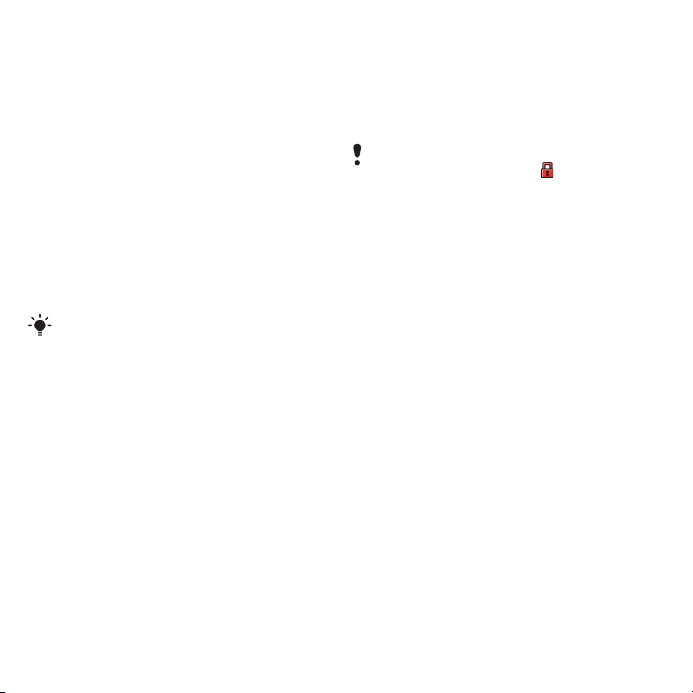
dengan Bluetooth dan mendukung
Object Push Profile.
Untuk mencetak foto dari kamera
menggunakan kabel USB
1
Sambungkan kabel USB ke telepon.
2
Sambungkan kabel USB ke printer.
3
Tunggu hingga mendapatkan
tanggapan di telepon, lalu pilih OK.
4
Jika diperlukan, masukkan setting
printer, lalu pilih Cetak.
5
Dari standby, pilih Menu > Media >
Foto > Album kamera.
6
Pilih bulan.
7
Gulir ke foto, lalu pilih Opsi > Cetak.
Jika terjadi kesalahan pada printer, Anda
harus melepaskan dan menyambungkan
kembali kabel USB.
Mentransfer dan mengatur konten
Anda dapat mentransfer dan mengatur
konten seperti foto serta musik.
Anda tidak dibolehkan bertukar materi
yang dilindungi hak cipta. menunjukkan
item yang dilindungi.
Mengatur konten di telepon
Anda dapat menggunakan Pengatur
file untuk mengatur konten yang
disimpan dalam memori telepon atau
kartu memori. Tab dan ikon dalam
Pengatur file akan menunjukkan lokasi
penyimpanan konten. Jika memori
penuh, hapus beberapa konten untuk
mengosongkan ruang penyimpanan.
Untuk melihat status memori
1
Dari standby, pilih Menu > Organizer >
Pengatur file.
2
Pilih Opsi > Status memori.
3
Pilih Kartu memori atau Telepon.
Untuk memilih lebih dari satu item
dalam folder
1
Dari standby, pilih Menu > Organizer >
Pengatur file.
2
Gulir ke salah satu folder, lalu pilih
Buka.
3
Pilih Opsi > Tandai > Tandai beberapa.
24 Mentransfer dan mengatur konten
Ini adalah versi Internet untuk penerbitan ini. © Boleh dicetak hanya untuk penggunaan pribadi.
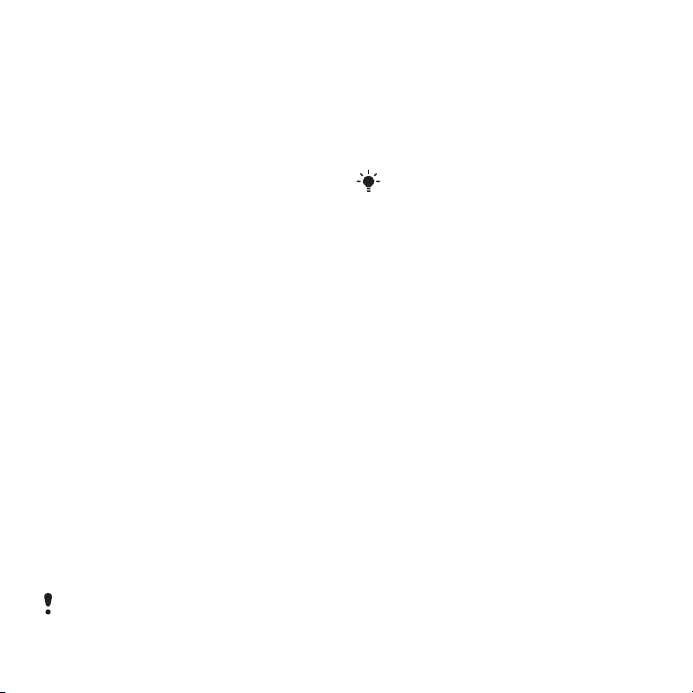
4
Untuk setiap item yang akan ditandai,
gulir ke item tersebut, lalu pilih Tandai.
Untuk memindahkan item antara
memori telepon dan kartu memori
1
Dari standby, pilih Menu > Organizer >
Pengatur file.
2
Cari item, lalu pilih Opsi > Kelola file >
Pindah.
3
Pilih Kartu memori atau Telepon.
4
Gulir ke salah satu folder, lalu pilih
Buka.
5
Pilih Taruh.
Untuk melihat informasi tentang
konten
1
Dari standby, pilih Menu > Organizer >
Pengatur file.
2
Cari item, lalu pilih Opsi > Informasi.
Mengirim konten ke telepon lain
Anda dapat mengirim konten, misalnya
dalam pesan atau menggunakan
teknologi nirkabel Bluetooth™.
Untuk mengirim konten
1
Gulir ke salah satu item, lalu pilih Opsi
> Kirim.
2
Pilih salah satu cara transfer.
Pastikan perangkat penerima mendukung
cara transfer yang dipilih.
Mentransfer konten ke dan dari komputer
Anda dapat menggunakan
Sony Ericsson Media Manager untuk
mentransfer konten antara telepon dan
komputer.
Perangkat lunak Sony Ericsson Media
Manager terdapat dalam CD yang
diberikan bersama telepon dan dapat
didownload dari
www.sonyericsson.com/support.
Bila konten dipindahkan atau disalin
dari komputer ke telepon, konten yang
tidak dikenali akan disimpan dalam
folder Lain di Pengatur file.
Sistem operasi yang diperlukan
Untuk menggunakan perangkat lunak
yang terdapat dalam CD, Anda
memerlukan salah satu dari sistem
operasi berikut:
•
Microsoft® Windows Vista™ (versi
32 bit dan 64 bit dari: Ultimate,
Enterprise, Business, Home
Premium, Home Basic)
•
Microsoft® Windows XP (Pro atau
Home), Service Pack 2, atau versi
yang lebih baru
Ini adalah versi Internet untuk penerbitan ini. © Boleh dicetak hanya untuk penggunaan pribadi.
Mentransfer dan mengatur konten 25
